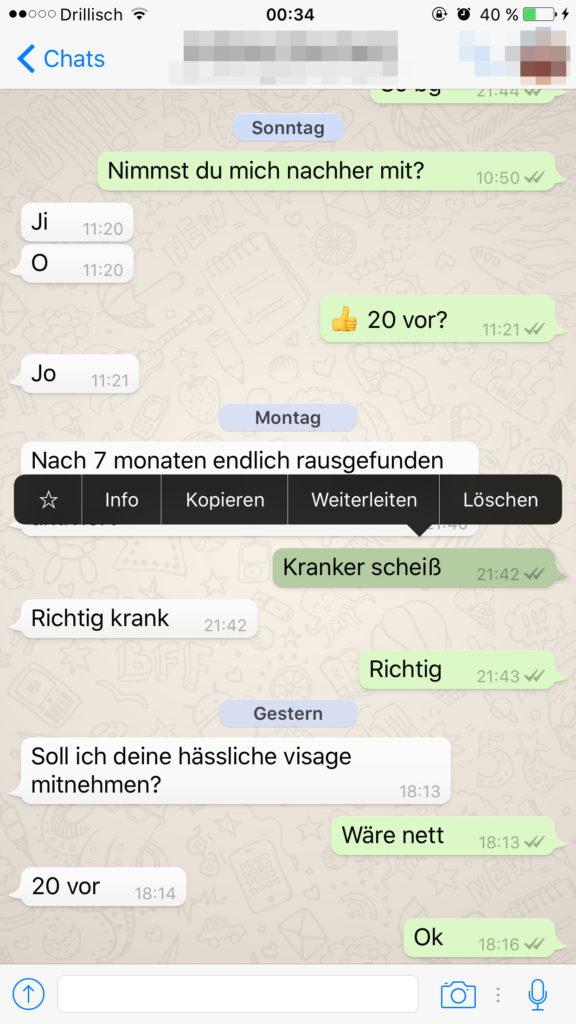DIE App #2 – Snapseed
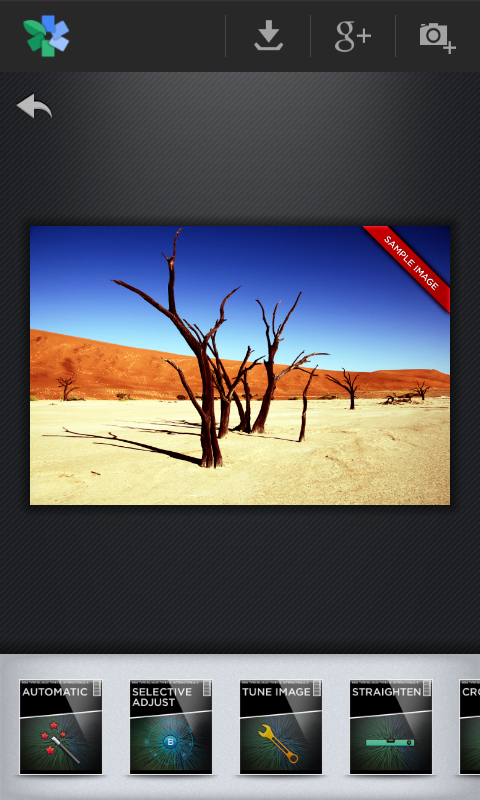
DIE App #2 dreht sich heute um die Bildbearbeitungs-App Snapseed, welche kostenlos für iOS und Android zur Verfügung steht.
Bei Snapseed handelt es sich nicht wie bei Instagram um einen einfachen Filter, den man über sein frisch geschossenes Bild legt. Mit Snapseed hingegen, kann der Benutzer sein Bild mit diversen Funktionen bearbeiten. Beim ersten Start der App, wird dem Benutzer die Bedienung der Anwendung erklärt. Ich empfehle diese durchzulesen und nicht einfach zu übergehen (wie ich es teilweise gemacht habe).
Nun zum groben Aufbau Applikation:
In der Mitte befindet sich immer euer zu bearbeitendes Bild. In der oberen Leiste habt ihr die Buttons für speichern, Bild in Google+ teilen und ein neues Bild aufzunehmen bzw. auszuwählen. Die eigentlich Interessanten Funktionen, nämlich die zum Bearbeiten, befinden sich auf der unteren Seite des Bildschirms. Da die obere Leiste ziemlich selbsterklärend ist, komme ich gleich zu den Bearbeitungsmöglichkeiten.
Automatic
Unter Automatic könnt ihr lediglich den Kontrast eures Bildes verändern. Mit einem Wischen nach links oder rechts, erhöht bzw. reduziert ihr die Kontraststärke. Mit dem Drücken des Häkchens bestätigt ihr euren neuen Kontrastwert und ihr gelangt erneut in die Übersicht.
Selective Adjust
Mit Selective Adjust könnt ihr bestimmte Punkte in eurem Bild auswählen, in denen ihr die Helligkeit, den Kontrast oder die Sättigung verändern wollt. Dafür wählt ihr zunächst das „+“ am unteren Bildschirmrand aus und legt einen zu bearbeitenden Punkt fest. Haltet ihr nun diesen Punkt gedrückt, könnt ihr zwischen den 3 Auswahlmöglichkeiten navigieren. Mit einer Kreisbewegung um den ausgewählten Punkt herum erhöht oder reduziert ihr den Wert.
Wie der Name bereits vermuten lässt, kann hier das Bild noch feiner aufbereitet werden als bei seinen Vorgängern. Als Unteroptionen stehen hier Helligkeit, Ambiente, Kontrast, Sättigung und Weißabgleich zur Verfügung. Wie bei den bisherigen Bearbeitungsmöglichkeiten, werden die Optionen mit einem längeren Drücken angezeigt. Mit einem seitlichen Wischer werden wie gewohnt die Funktionen verstärkt oder nicht.
Straighten
Unter Straighten könnt ihr euer Bild in bestimmten Winkel drehen. Entweder in 90° Schritten oder per drüber ziehen in kleineren Schritten.
Crop
Hier könnt ihr jetzt euer Bild zurechtschneiden. Wieder einmal gibt es die Auswahl, dies in einem freien Modus zu erledigen, oder bereits vorgefertigte Format wie 3:2, 4:3 oder 16:9 auszuwählen. Des Weiteren kann euer Auswahlrechteck vertikal oder horizontal gekippt werden.
Details
Hierunter fallen die beiden Bearbeitungspunkte Schärfen und Struktur. Die Bedienung erfolgt wie in den oben genannten Beispielen und erfordert keine erneute Beschreibung.
Neben diesen Bearbeitungsmöglichkeiten bietet auch die App bereits vorgefertigte Layouts / Filter. Die Layouts und ihre jeweiligen Funktionen werde ich jetzt kurz einmal aufzählen. Die Bedienung erfolgt wie bei Vorgängern.
Ich denke diesen Effekt brauche ich nicht weiter zu erläutern. Allerdings könnt ihr hier noch mit drei unterschiedlichen Funktionen euer Bild verbessern: Helligkeit, Kontrast und Körnung.
Arbeitet ihr lieber schnell und habt keine Lust euch durch diese Auswahl zu kämpfen, bietet euch die App bereits vorbereitete Effekte zur Verfügung. Diese befinden sich wie immer in der unteren Leiste der Anwendung.
Vintage
Ähnlich wie bei Black & White gibt es auch hier erneut vorgefertigte Filter. Zur Bearbeitung stehen euch dieses Mal Helligkeit, Sättigung, Texturstärke, Größe und Effektstärke zur Verfügung. Wie ihr seht, eine große Anzahl an Möglichkeiten.
Drama
Nicht ganz so viele Auswahlmöglichkeiten gibt es unter Drama. Dort könnt ihr lediglich die Filterstärke und die Sättigung bestimmen.
Grunge
Grunge bringt ein wenig Abwechslung in bereits genannten Filter. Ihr selbst könnt einen Mittelpunkt auf dem Bild bestimmen, um den euer Effekt angewendet werden soll. Neben verschiedenen Stils könnt ihr hier noch zwischen Helligkeit, Kontrast, Texturstärke und Sättigung wählen.
Center Focus
Der Name ist Programm. Bei Center Focus bestimmt ihr einen scharfgestellten Mittelpunkt. Darüber hinaus seid ihr noch Herr über Weichzeichner, äußere Helligkeit und innere Helligkeit.
Frames
Bei der vorherigen Layouts konntet ihr hauptsächlich das Innere des Bildes verändern. Hier kommen jetzt eure Wunschrahmen zum Einsatz. Abgesehen von der Breite kann noch der Versatz ausgewählt werden. Wieder zu faul? Keine Sorge, der Stern unten hilft euch weiter!
Tilt-Shift
Ich persönlich bin ein riesiger Fan von Tilt-Shift. Bei dieser Technik verwandelt sich anscheinend die fotografierte Umwelt in eine Miniaturlandschaft. Zu 100% ist dies zwar nicht mit der App umsetzbar, aber ein Spaß macht es allemal.
Zu den Optionen: der wichtigste Punkt dürfte hier Übergang sein, wo ihr die Stärke der verschiedenen Übergänge bestimmt (wer hätte das gedacht). Daneben gibt es noch einen Weichzeichner und das Feintuning für Helligkeit, Sättigung und Kontrast.
Damit sollten alle Möglichkeiten der App aufgezählt und erklärt worden sein. Ich jedenfalls kann Snapseed nur empfehlen, da es eine der besten Bildbearbeitungsanwendungen für mobile Geräte ist. Der Fakt, dass das Ganze auch noch kostenlos ist, freut einen umso mehr.
In dieser Galerie findet ihr noch mehr nützliche Bilder zu Snapseed:
[toggle_simple title=”Bilder zu der App Snapseed” width=”Width of toggle box”]
[/toggle_simple]
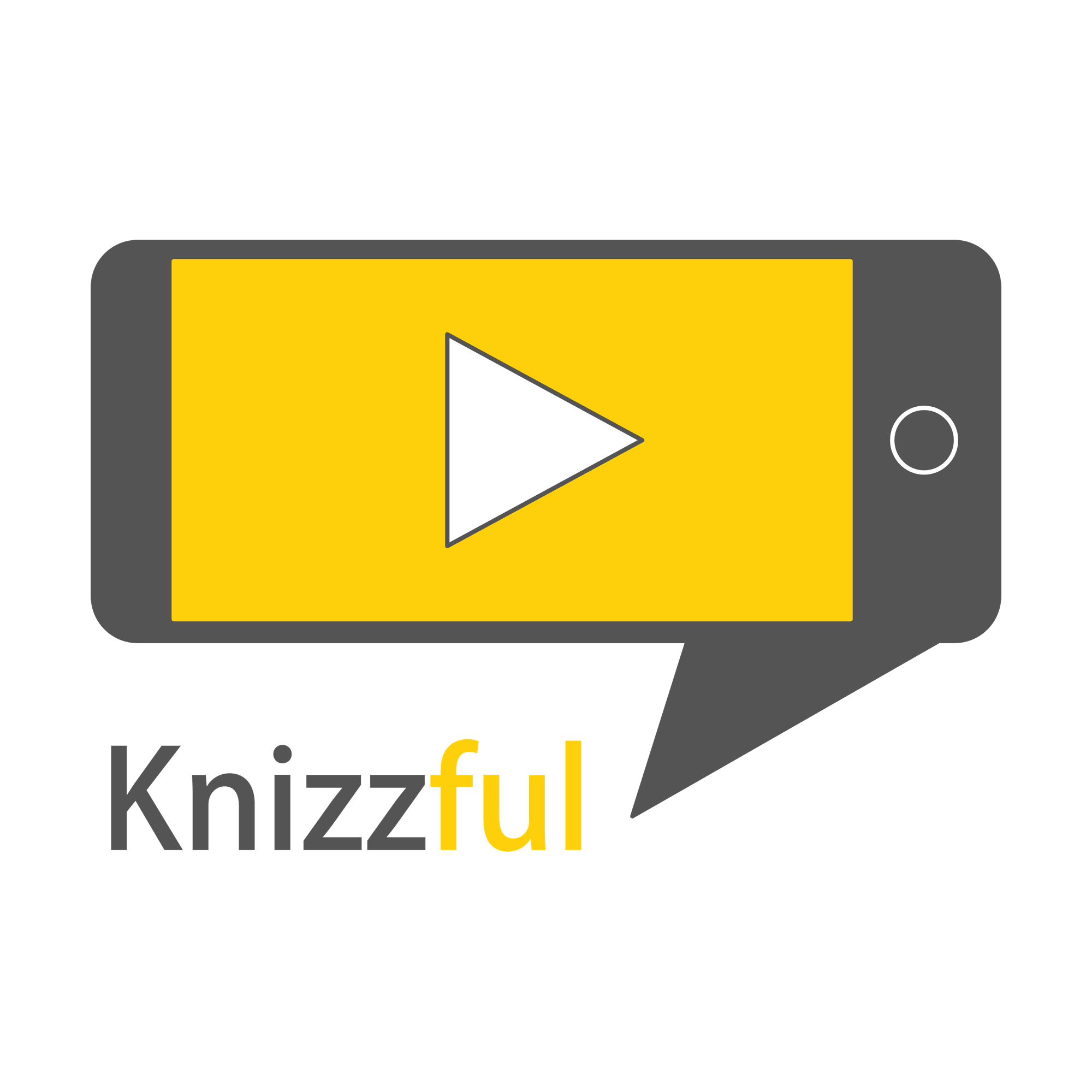







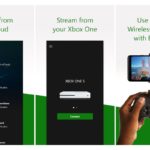

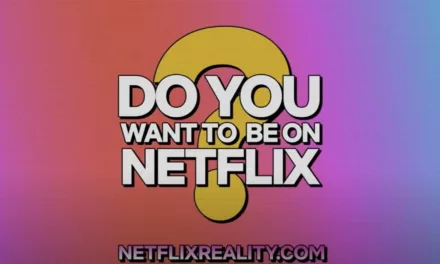





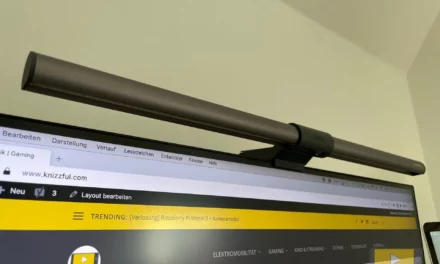




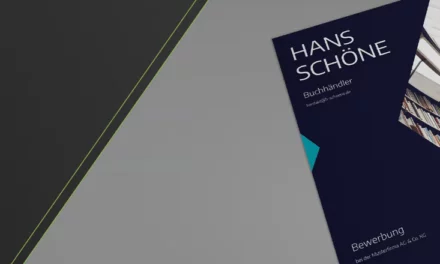
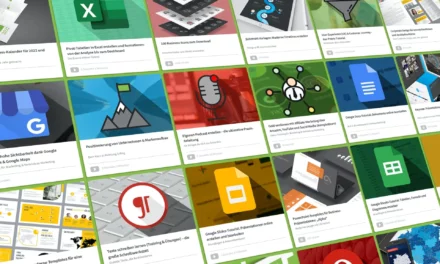

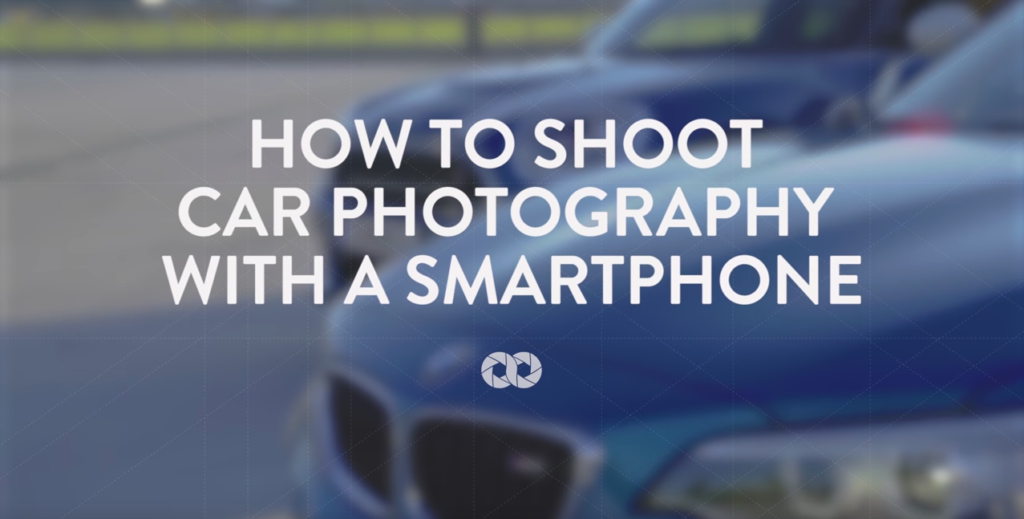
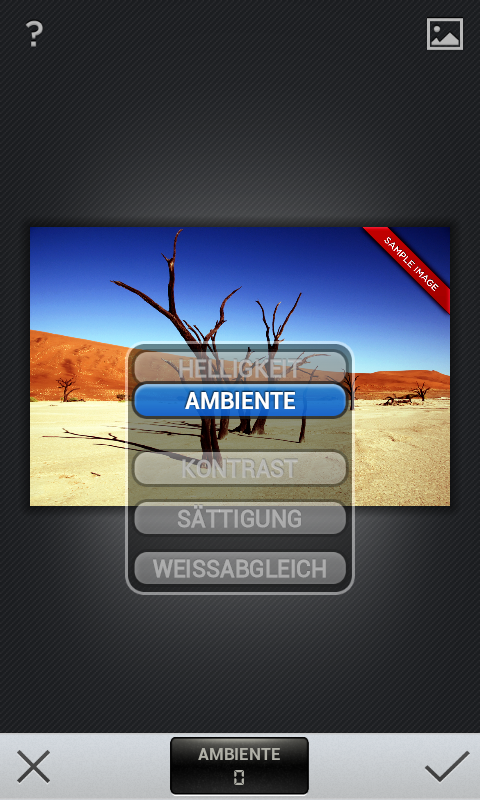


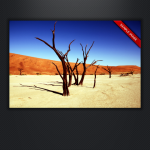


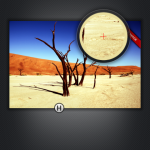
![[Review] Finger Laser](https://www.knizzful.com/wp-content/themes/Extra/images/post-format-thumb-text.svg)